
سيحافظ هذا البرنامج على تشغيل برامج التشغيل الخاصة بك ، وبالتالي يحميك من أخطاء الكمبيوتر الشائعة وفشل الأجهزة. تحقق من جميع برامج التشغيل الخاصة بك الآن في 3 خطوات سهلة:
- تنزيل DriverFix (ملف تنزيل تم التحقق منه).
- انقر ابدأ المسح للعثور على جميع السائقين الإشكاليين.
- انقر تحديث برامج التشغيل للحصول على إصدارات جديدة وتجنب أعطال النظام.
- تم تنزيل DriverFix بواسطة 0 القراء هذا الشهر.
إذا كنت تمتلك جهاز iPhone أو iPad ، فهذا لا يعني أنك تهمل منتجات Microsoft. في الواقع ، هناك الكثير من مستخدمي Windows 10 الذين يمتلكون جهاز iPhone أو iPad ، لكنهم أيضًا يعانون من مواطن الخلل المعروفة في نظام التشغيل Windows. نحاول تقديم بعض الإصلاحات لمشاكل مزامنة iTunes المزعجة.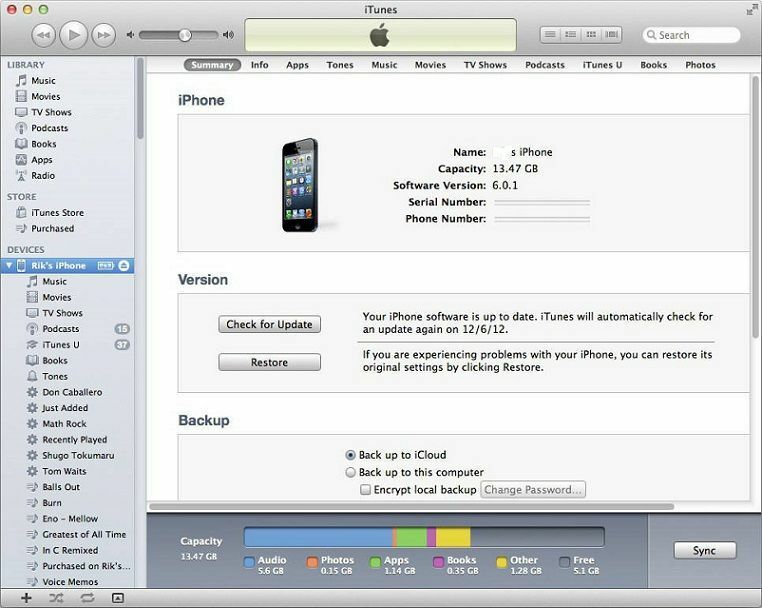
إذا كنت مهتمًا بكيفية نقل الملفات بسهولة من iPhone أو iPad إلى Windows 8 و Windows 8.1 والعكس بالعكس ، يمكنك إلقاء نظرة على الدليل الذي قمنا بإنشائه من أجل هذا. ومع ذلك ، إذا كنت قد حددت عقلك على iTunes وتريد مزامنة جهاز iPhone أو iPad مع Windows 8 ، 8.1 النظام وأنت تواجه مشكلات ، فيمكنك اتباع النصائح التي سنشاركها هنا أنت. إذا كان نظام Windows 8 الخاص بك
إلى جانب iPhone و iPad ، عانى مستخدمو iPod أيضًا من مشاكل مزامنة iTunes على Windows 8. ولكن ، من خلال اتباع الخطوات الواردة أدناه ، نأمل أن تتمكن من معالجة مشكلتك. إليك ما يقوله أحد مستخدمي iPhone المتأثرين:
لقد حاولت عدة مرات إضافة جهاز iphone الخاص بي إلى itunes ، ولكنه لا يتعرف على جهازي. لقد قمت حتى بحذف iTunes وأعدت تثبيته ، لكنه ما زال لا يعمل. يمكن لأي شخص أن يساعدني هذا الرقم ؟؟؟
لذلك ، دون مزيد من اللغط ، دعنا نلقي نظرة على بعض الإصلاحات المحتملة.
كيفية جعل iPhone أو iPod أو iPad متزامنًا مع iTunes على Windows 10
ما اكتشفته هو أن مشكلات مزامنة iOS مع iTunes أكثر تكرارًا على Windows 8 ، لذا فإن النصيحة الفورية ستكون الترقية إلى Windows 8.1. الأفضل من ذلك ، لماذا لا تجعل القفزة مستقيمة ل تحديث Windows 8.1، منذ إصداره مؤخرًا. الشيء المضحك الآخر هو أنه على الرغم من أنه متوافق رسميًا مع Windows 8 ، يمكننا أن نرى في الصورة أدناه أن iTunes 11 بشكل خاص قد حصل على تصويت سلبي من قبل الكثيرين.
أيضًا ، قبل متابعة مزامنة جهاز iOS الخاص بك مع iTunes ، تأكد من تنزيل ملف الأحدث إصدار iTunes و iOS أيضًا. نصيحة "غبية" أخرى تتمثل في تبديل الطريقة التي تحاول المزامنة - من WiFi إلى USB أو العكس. إذا كنت لا تزال تواجه مشكلات في المزامنة ، فلننتقل إلى الأمام. لذلك ، إذا لم يظهر iPhone أو iPad أو iPod الخاص بك ضمن الأجهزة في iTunes ، فستحصل على أحد الأخطاء التالية: "لا يمكن استعادة الجهاز في iTunes" أو علامة تعجب أو علامة استفهام أو رمز قابس أو "X" يبدو. إليك بعض الحلول الأخرى حول كيفية محاولة إصلاحها:
- بادئ ذي بدء ، عليك التأكد من عدم وجود ملفات تلف كابل التوصيل الخاص بك، مثل الحطام ، وأن منفذ USB على Windows 8 أو Windows 8.1 يعمل أيضًا
- أنت بحاجة للتأكد من أن لديك دعم الأجهزة المحمولة من Apple المثبتة. لذلك ، ما عليك سوى فتح شريط البحث واكتب اسمه هناك. حاول إلغاء تثبيته مرة أخرى والحصول على أحدث إصدار ، فقد يساعدك ذلك. إذا لم يكن مدرجًا ، قم بإزالة iTunes و QuickTime و Apple Software Update و Apple Application Support بهذا الترتيب وإعادة تثبيت iTunes والبرنامج.

- بعد ذلك ، حاول وأعد تشغيل Apple Mobile Device Support عن طريق إغلاق iTunes ثم فصل iPhone أو iPad أو iPod. اكتب "عرض الخدمات المحلية" في شريط رموز البحث وتأكد من البحث ضمن الإعدادات. اختر Apple Mobile Device ثم انقر فوق "Stop the service". بعد ذلك ، انقر فوق "ابدأ الخدمة"، ثم افتح iTunes وقم بتوصيل أجهزة iOS الخاصة بك.
- إذا كنت لا تزال تواجه مشكلات ، فحاول التأكد من أن Apple Mobile Device Service بها أحدث برنامج تشغيل USB المثبتة. لذلك ، قم بتشغيل Device Manager في نظام التشغيل Windows 8 أو Windows 8.1 ومن قائمة وحدات تحكم Universal Serial Bus ، حدد موقع الجهاز الذي تحتاجه. إذا رأيت بعض العلامات المشبوهة ، فقم بتعطيل / تمكين برنامج التشغيل ، وإلغاء تثبيته وتثبيته مرة أخرى.
آمل حقًا أن يكون هذا قد حل مشاكلك المزعجة مع مزامنة iPhone أو iPad أو iPod مع iTunes على Windows 8 ، 8.1. إذا كنت لا تزال تواجه مشكلات ، فيمكنك أيضًا تجربة تشغيل iTunes في وضع التوافق مع Windows 7. حاول أيضًا تشغيل أداة مستكشف الأخطاء ومصلحها في نظام التشغيل Windows 8 ، حيث يمكنها فعل المعجزات في بعض المواقف. أيضًا ، فقط في حالة التغاضي عن ذلك ، عند تثبيت iTunes ، تأكد من تسجيل الدخول باستخدام حساب المسؤول الخاص بك.
أيضًا ، يمكنك الانتقال إلى البرنامج والميزات والعثور على نفس دعم جهاز Apple Mobil من هناك و حاول إصلاحه. ربما انت محظوظ! على الرغم من أنه لا يحتوي على ارتباط فوري ، فقد أبلغ بعض المستخدمين أن الحصول على أحدث إصدار من Quicktime ساعد أيضًا - اذهب إلى الشكل. أخبرنا من خلال ترك تعليقك أدناه هل ساعدتك جميع النصائح المذكورة أعلاه أم لا. إذا كنت تعرف إصلاحًا عمليًا ، فقم بمشاركته مع المجتمع ، وسنقدره كثيرًا.
اقرأ أيضًا:

